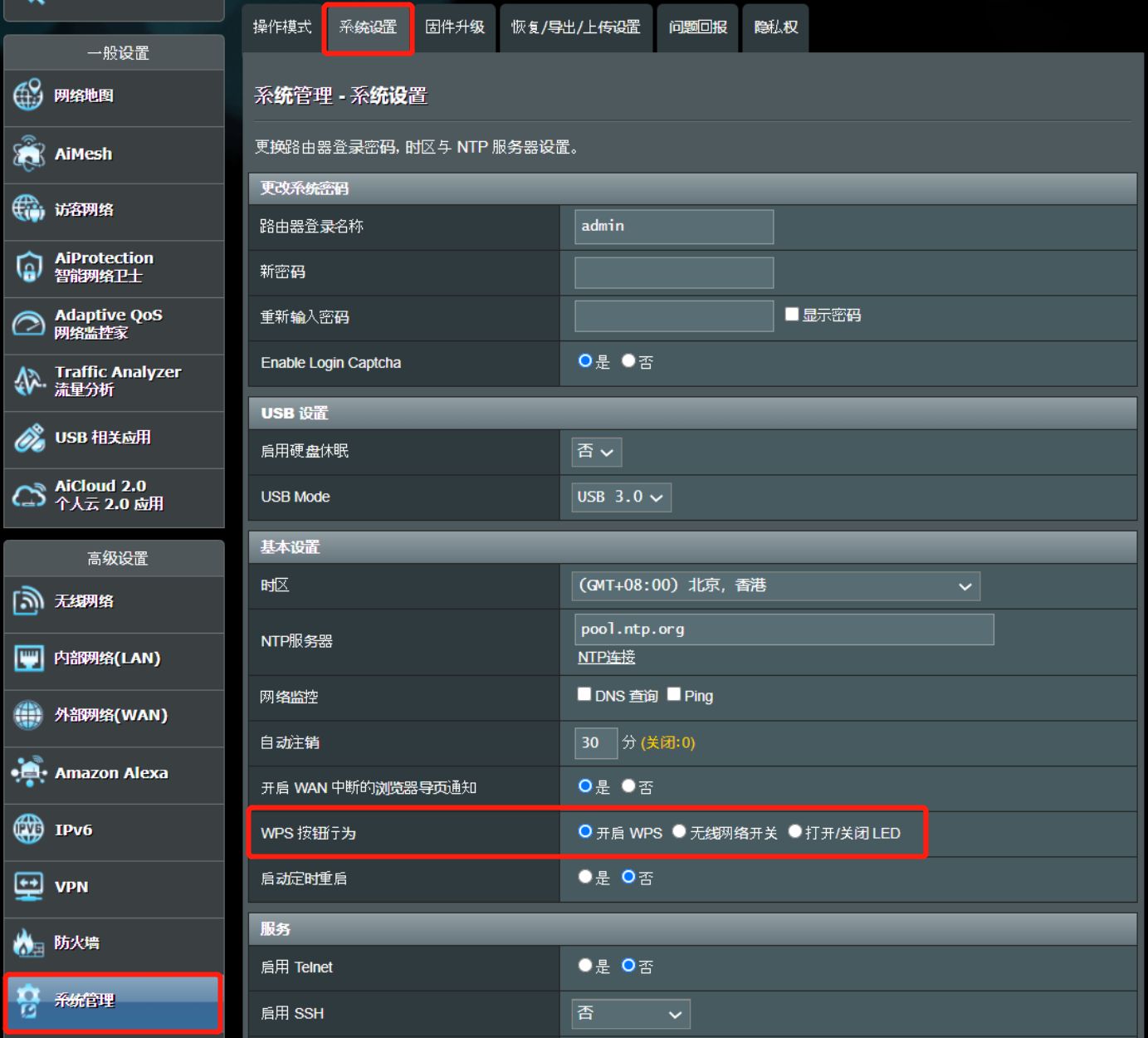本文转载自:https://www.asus.com.cn/support/FAQ/1048830
华硕路由器的LED指示灯可以通过机身上的LED键开启/关闭(部分型号机身有LED按键),或通过Web GUI和华硕路由器App开启/关闭。
可按以下步骤进行操作
若路由器机身有LED指示灯硬件开关,则可以通过按此开关切换LED指示灯状态。
按型号不同,LED指示灯开关可能在路由器背面、正面或侧面。
注意: LED 指示灯硬件开关的形式和标题可能因型号而异。
如果您的华硕路由器没有LED指示灯硬件开关,则您可以通过路由器管理页面Web GUI和华硕路由器App进行设置。
注意: 此功能需要路由器固件版本为3.0.0.4.386.6xxxx及以上。 请将您的华硕路由器固件版本更新至最新。
通过WebGUI更新固件,请参考 如何更新华硕无线路由器的固件?
通过华硕路由器App更新固件,请参考 如何通过华硕路由器APP更新固件?
进入路由器管理页面 (Web GUI),点击 AiMesh >拓扑 > 管理> LED,开启或关闭。
注意: 更多内容可参考 [无线路由器] 如何进入无线路由器管理页面?
点击设备,选择需要设置的路由器,点击 LED开关,选择开启或关闭。
更多内容请参考 [无线路由器] 如何关闭AiMesh主路由和节点路由的LED指示灯?
如果您的路由器机身上没有LED开关,但是有WPS按键,您可以尝试将WPS按键的功能切换为变更LED指示灯状态的功能。
请进入路由器管理页面(Web GUI),点击 系统管理>系统设置> WPS按钮行为> 选择 打开/关闭LED。
更多内容请参考如何将路由器WPS按键功能切换为开启/关闭LED指示灯?

看完了?还不过瘾?点此向作者提问